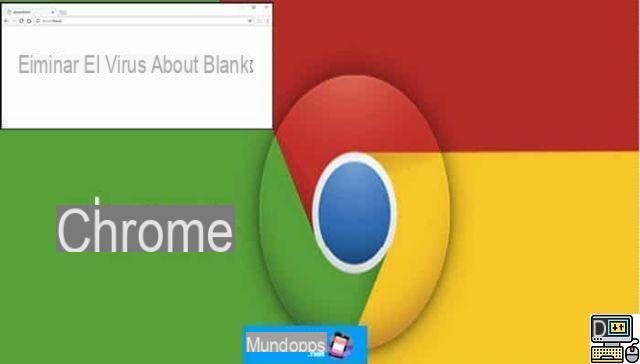
O que é: em branco? Não é um vírus ou malware, é? Na verdade, normalmente em um computador saudável, about:blank deve exibir uma página em branco sem nenhum script. Zero, nada. Mas existem malwares que exploram esse endereço para lançar anúncios, scripts ou rastreá-lo quando você inicia o navegador. Veja como corrigir problemas com malware explorando a página about:blank.
Você certamente conhece a famosa página about: blank. As páginas sobre: permitem exibir páginas locais mesmo offline, geralmente relacionadas à configuração do navegador ou às páginas de ajuda. A página em branco (vazia, em espanhol), sob este diagrama, deve, portanto, exibir logicamente uma página de 0 bytes. Ou seja, sem nada nele. Na prática, alguns malwares e vírus sequestram o sistema.
O que por si só é bastante inteligente, porque quando você remove a página inicial, o navegador exibe about:blank toda vez que uma janela é aberta. Esta página em branco não fica em branco então, exibindo um motor de busca podre, anúncios intrusivos. E/ou lançar scripts para rastrear seus hábitos… as possibilidades são inúmeras e as empresas e grupos por trás dessas ferramentas intrusivas geralmente (infelizmente) carecem de imaginação.
Em suma, obviamente, a primeira coisa a fazer é verificar se você não pode alterar o endereço da página inicial para outra página. Mas em qualquer caso, se a página about:blank foi alterada, há algo errado. Portanto, é necessário ir à caça de vírus e malware.
Como faço para corrigir o problema about:blank?
A primeira coisa a fazer é, claro, iniciar uma pesquisa de antivírus com seu software favorito. Se você ainda não instalou um antivírus em sua máquina, recomendamos esta pequena seleção das melhores soluções de acordo com sua eficácia na identificação e bloqueio de ameaças.
O problema é que, se for malware ou adware, é muito provável que o problema seja perdido por essa verificação. Então, vamos mais uma vez passar por um programa muito prático, o AdwCleaner:
- Clique aqui para saber tudo sobre como usar o Adwcleaner para remover malware do seu computador.
Em seguida, verificaremos se você pode alterar novamente a página inicial conforme desejado. No Windows 10:
-
- Vá para o menu iniciar
- Comece a digitar Editar página inicial e escolha o primeiro resultado
- Edite a página no campo circulado em vermelho
- Você também pode optar por marcar Comece com as guias da última sessão
- Clique Aplicar depois OK
- Reinicie o computador e verifique se as configurações que você acabou de fazer não foram alteradas
- Ler também: veja como bloquear cookies do Windows 10
Lá vai você, normalmente você deve finalmente estar em paz. Não hesite em nos dizer nos comentários se não funcionou para você. Se você gostou deste tutorial, também vai gostar do nosso artigo sobre os sinais que indicam a presença de um vírus em seu computador.
O editorial aconselha:
- Numeração de página no Word: como numerar um documento
- Word: como colocar uma única página no modo paisagem
- Como excluir sua conta do Facebook


























